Aplikace pro bezpečnost rodiny Microsoft pro správu rodičovské kontroly systému Windows 10, Android a Xbox

- 4875
- 867
- Fabián Dudek
Funkce Microsoftovy rodičovské kontroly se objevily téměř okamžitě po vydání systému Windows 10 a letos mobilní aplikace pro rodičovskou bezpečnost Microsoft (rodinné zabezpečení) pro rodičovskou kontrolu a sledování používání zařízení Android a Xbox zařízení Android a Xbox vašeho dítěte.
V tomto přehledu - o možnostech bezpečnosti rodiny Microsoft, o tom, co je potřebné pro použití a o některých nuancích, o které může být užitečná, pokud se rozhodnete použít tento nástroj pro funkce rodičovské kontroly.
Pomocí bezpečnosti rodiny Microsoft
Nejprve ze všeho, aby bylo možné používat bezpečnost rodiny Microsoft, musí mít dítě vlastní účet Microsoft použitý v systému Windows 10 nebo na Xboxu - v dodatku použijeme stejné účty v dodatku.
Účet dítěte by měl být také přidán do vaší rodinné skupiny: To lze provést v samotné aplikaci (v telefonu rodičů), ale na počítači jsem to udělal po dlouhou dobu, podrobný popis kroků: Rodičovská kontrola Windows 11 , Rodičovská kontrola systému Windows 10 (všechna nastavení a nastavení a nastavení a nastavení omezení tímto způsobem bude automaticky načtena do bezpečnosti rodiny).
Poté bude postup následující:
- Nainstalujte aplikaci Family Safety Application z Play Market nebo Apple App Store na telefonu rodiče, vstupujeme pod náš účet Microsoft. Pokud má rodinná skupina dětská účty, okamžitě se zobrazí a vy můžete ovládat jejich zařízení.

- V případě potřeby (to není nutné, pokud je vyžadován pouze počítač a konzola) Nainstalujte bezpečnost rodiny a smartphone dítěte, používáme jeho účet. Při instalaci dítěte s kontrolovaným účtem Microsoft bude nutné poskytnout aplikaci řadu povolení zaměřených na stanovení umístění, zákaz spuštění aplikací, které můžete monitorovat použití zařízení.
Ve skutečnosti se jedná o všechny nezbytné akce - ihned poté můžete začít používat aplikaci, přijímat zprávy o použití, podívat se na umístění dítěte (a může vidět vaše, pokud jste na svém smartphonu dali příslušné povolení). Dostupné příležitosti:
- Čas použití všech zařízení dítěte s účtem Microsoft - počítač nebo notebook, konzola Xbox, smartphone.
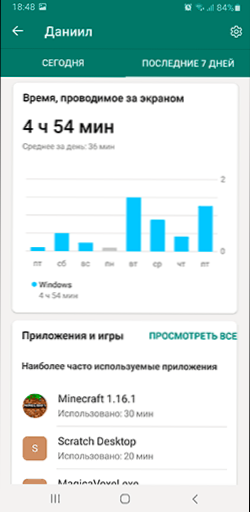
- Filtr obsahu (weby, aplikace, vyhledávání na internetu). Mějte na paměti, že filtr obsahu na internetu a zprávy o zúčastněných webech jsou k dispozici pouze při používání Microsoft Edge a vyhledávání Bing, bude spuštění dalších prohlížečů musí být zakázáno, pokud potřebujete tuto funkci.
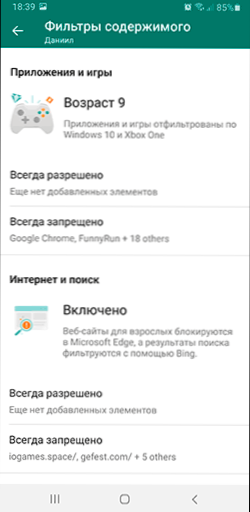
- Účtování pro čas použití a zákaz spuštění vybraných aplikací a her na všech zařízeních - všechny programy z počítače, aplikace Android, konzolové hry se zobrazí v seznamu.
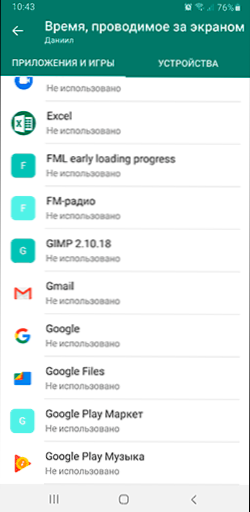
- Nastavení času, když můžete používat zařízení: Pro všechna zařízení okamžitě nebo samostatně: Například můžete povolit použití smartphonu nepřetržitě a počítač je pouze v určitých dnech a na určitou dobu.
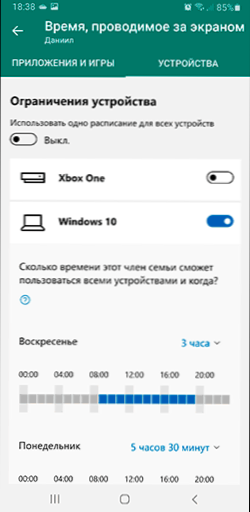
- Hledejte umístění dítěte na mapě. Například můžete také přidat jména pro místa na mapě, takže místo ulice a doma se zobrazí „škola“.
Aplikace není vůbec komplikovaná a jsem si jist, že jeho relativně snadno chápe jeho použití: všechny body jsou dostatečně pochopitelné, s výjimkou několika surových překladů v některých částech bezpečnosti rodiny Microsoft (například v kartách).
Na konci jedné důležité rysy bezpečnosti rodiny při používání dítěte pro rodičovskou kontrolu na Androidu (Windows 10 a Xbox Control se to netýká): Na rozdíl od odkazu Google Family (oficiální rodičovská kontrola pro Android), Bezpečnost rodiny od společnosti Microsoft velmi Snadno se vypne a odstraní bez souhlasu rodiče, měli byste to vzít v úvahu a buď vyjednat s dítětem, nebo v případě potřeby použít pro Android jiné nástroje pro Android.
- « Rodičovská kontrola na Nintendo Switch
- Jak odstranit nedávné dokumenty, poslední uzavřené stránky a další prvky v panelech s úkoly Windows 10 »

